เริ่มจากเรื่องที่ 1 คือ Android Messages ที่เป็น Web Client - ด้วยสิ่งนี้จะทำให้เราสามารถใช้งานรับ-ส่ง SMS จากหน้าเว็บได้ สิ่งที่ต้องมีก็คือ Android Phone และ Browser ของเรา (เหมือนกับที่เราใช้ Apple’s iMessages + Mac) การจะใช้งานนั้นง่ายมาก ๆ คือเปิด browser บนเครื่อง PC หรือเครื่อง Mac ของเราแล้วไปที่ https://messages.android.com/
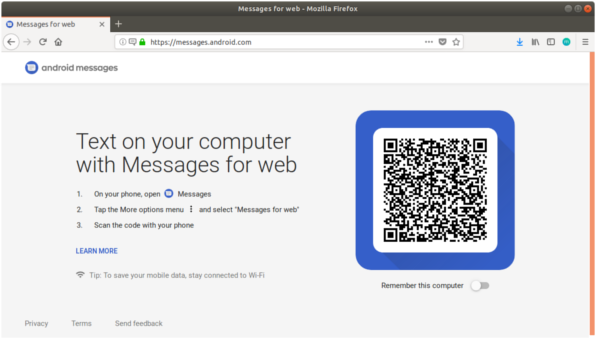
หยิบมือถือที่เป็น Android ของเราขึ้นมาแล้วทำตามขั้นตอน 1 2 3 คือเปิดแอปที่ใช้รับ-ส่ง SMS อันนี้จะต้องเป็น Android Messages
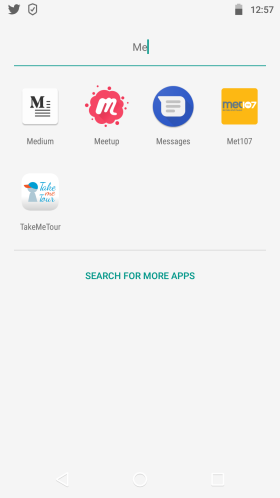
แล้วจิ้มที่ปุ่มเมนูอันที่มีจุด 3 จุด
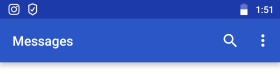
เลือก “Messages for web” แล้วทำการ Scan QR Code ที่เห็นบนหน้าเว็บเป็นอันเสร็จพิธี
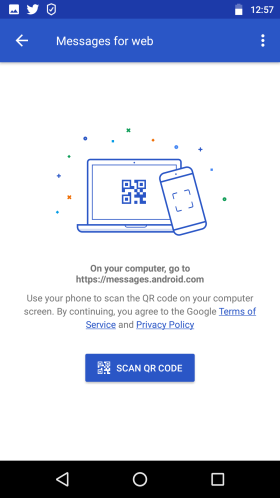
หลังจากนี้ก็รับ-ส่ง SMS จากบนหน้าเว็บแทนการใช้มือถือได้เลย
เหลืออีกเรื่องคือ Chrome Remote Desktop - อันนี้ก็ติดตั้งและใช้งานได้ง่าย ๆ เช่นกัน สำหรับบน PC หรือ Mac จะติดตั้งเป็น Extension อยู่บน Google Chrome (บวกกับลงโปรแกรมอีกนิดหน่อย ตามที่มีหน้าจอให้เราติดตั้งเวลาที่จะใช้งาน)
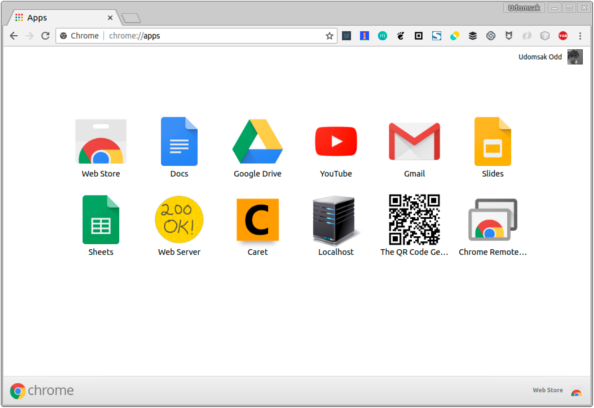
ส่วนบนมือถือก็ติดตั้ง Chrome Remote Desktop จาก Play Store หรือ App Store
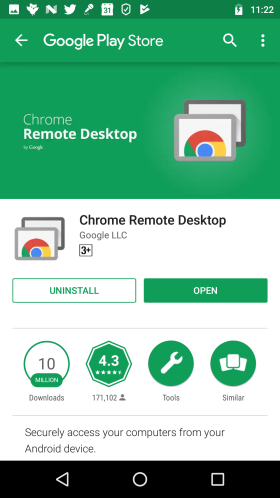
การตั้งค่าบนเครื่องของเราตรงไป-ตรงมาครับ มี 2 Mode ให้เลือก แต่ละแบบมีการใช้ Key และ Pin สำหรับให้อีกฝั่งเอาไปกรอกตอนที่จะเชื่อมต่อเข้ามา
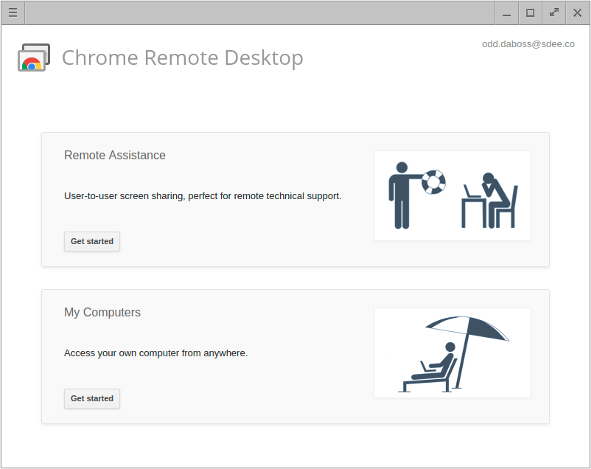
แล้วในการใช้งานก็จะทำให้เราสามารถ Remote เข้ามาใช้งานบนเครื่องของเราได้จากทุกที่ ที่มีเนทและจากมือถือก็ได้
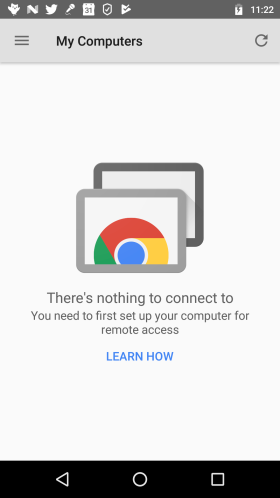
บนมือถือจะมี mode ของการใช้ mouse (เวลาคลิกคือลากเอา mouse pointer ไปวางแล้วจิ้มที่หน้าจอ แต่ถ้าจิ้มด้วย 2 นิ้วก็จะเป็นการคลิกขวา) นอกจากนี้ยังมี mode การใช้ pointer และก็ keyboard อีกด้วย
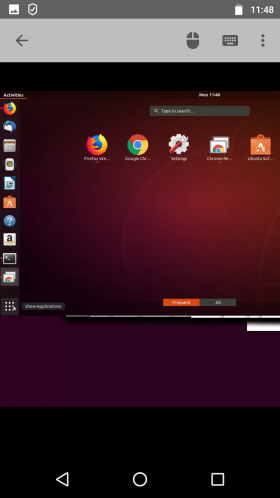
หมายเหตุ: เรื่องที่สำคัญมีติดอยู่นิดนึงตรงที่ว่า ถ้าจะใช้บน Ubuntu 18.04 จะคล้าย ๆ ว่ามีประเด็นการติดตั้งให้ระวังอยู่นิดหน่อย เพื่อไม่ให้เกิด Bug ‣ ส่วนรายละเอียดเป็นยังไงอ่านได้จาก Post นี้บน Medium เลยครับ
สำหรับ Chrome Remote Desktop บน Mac High Sierra อ่านจากตรงนี้สักนิดนึงครับ